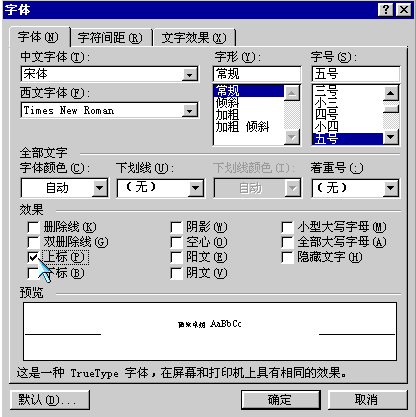萬盛學電腦網 >> Excel教程 >> excel綜合 >> Excel技巧之對超過3列的數據排序
Excel技巧之對超過3列的數據排序
對於許多經常使用Excel排序功能的用戶來說,“排序”對話框只允許一次性設置3個關鍵字的限制實在難以滿足需要。在如圖所示的工作表中,有一個 5列數據的表格,如果需要按從左向右為關鍵字次序來排序,就成了一個難題,當單擊菜單“數據”→“排序”後,在“排序”對話框中,無法設置“完成日期”和 “責任人”字段。

圖1 Excel表格排序
事實上,Excel的排序的關鍵字並不受上圖中這個對話框的限制,是可以按任意數量的列作為關鍵字來排序的。用戶只需要把握一個原則,就可以實現對超過3列的數據進行排序:在多列表格中,先被排序過的列,會在後面按其他列為標准的排序過程中,盡量保持自己的序列。
所以,對多列進行排序時,要先排序較次要(或者稱為排序優先級較低)的列,後排序較重要(或者稱為排序優先級最高)的列。
在本例中,因為列數並不多,甚至可以放棄使用“排序”對話框,而改用工具欄上的“升序排列”按鈕 ,依次對“責任人”、“完成日期”、“開始日期”、“項目”、“類別”列進行排序。
另外,也可以通過使用兩次“排序”對話框來完成排序:在第一次使用時,將“完成日期”作為主關鍵字,將“責任人”作為次要關鍵字;在第二次使用時,按圖121 2所示進行設置。
最近完成的排序效果如圖所示。

圖2 Excel表格最終效果
excel綜合排行
办公软件推薦
相關文章
copyright © 萬盛學電腦網 all rights reserved